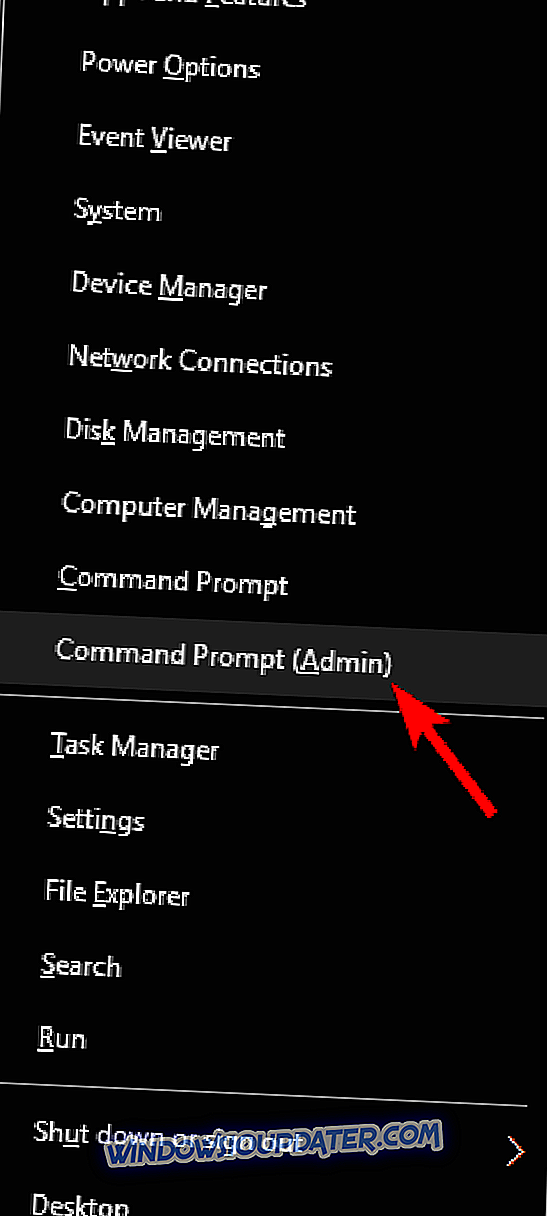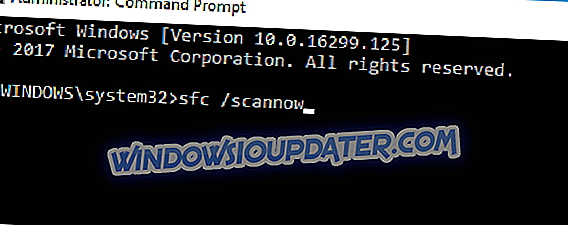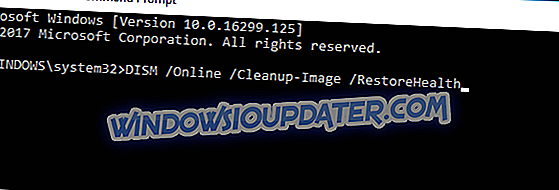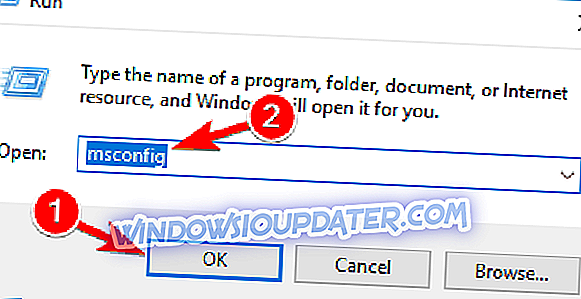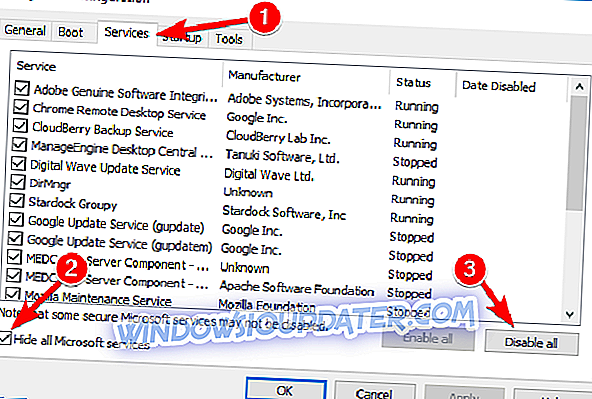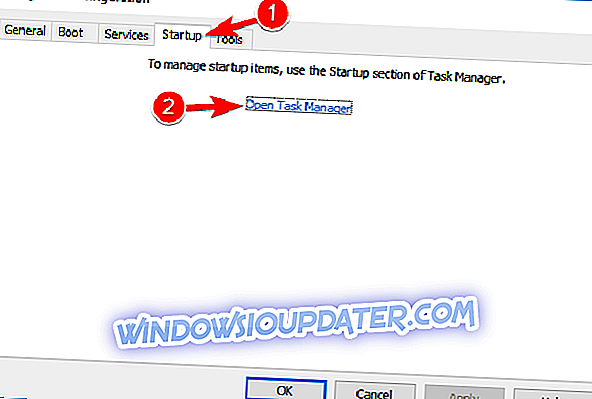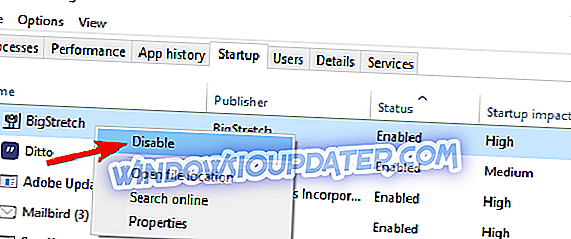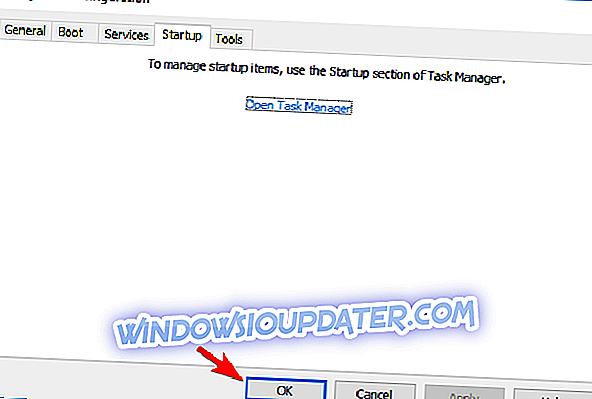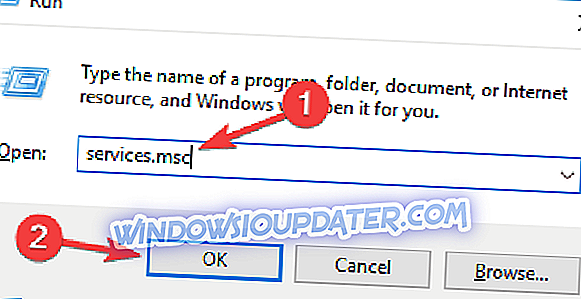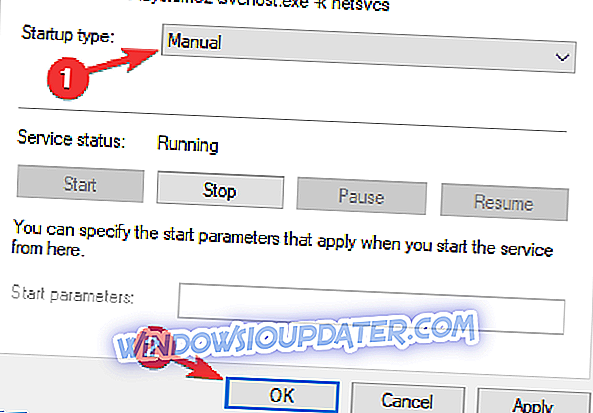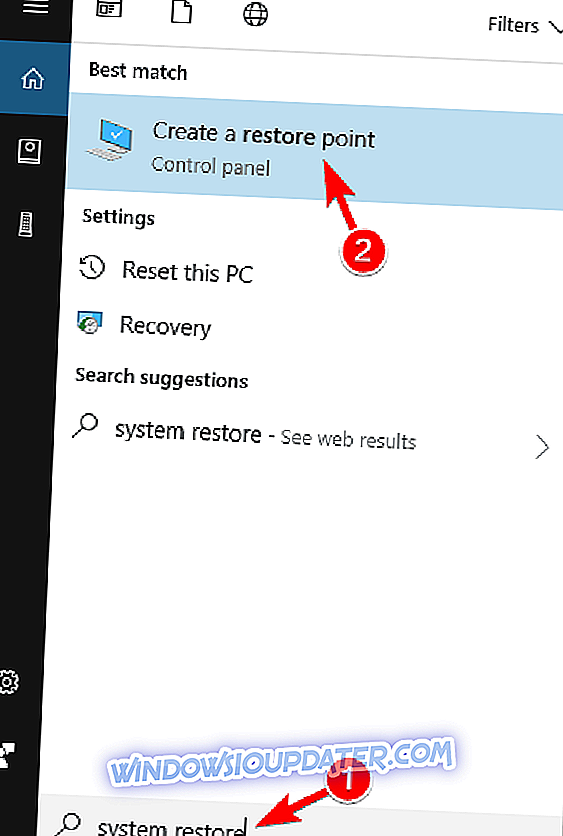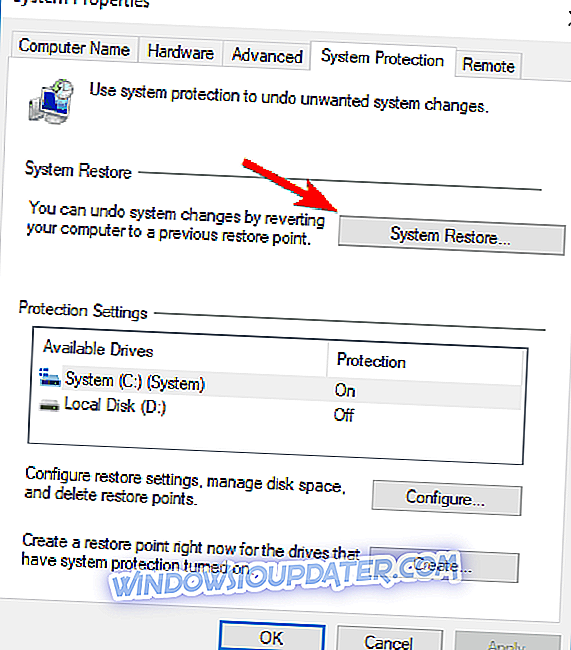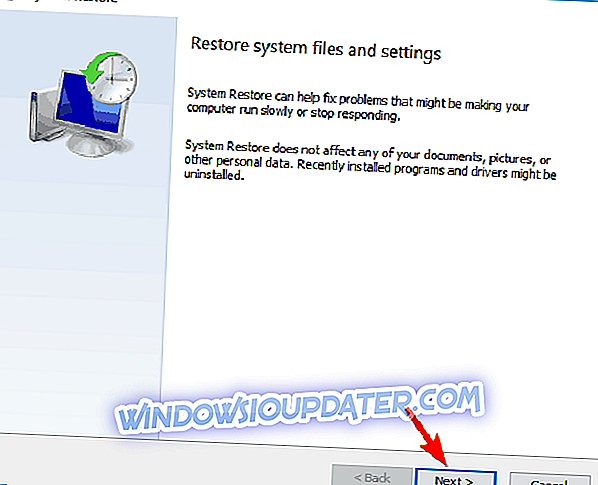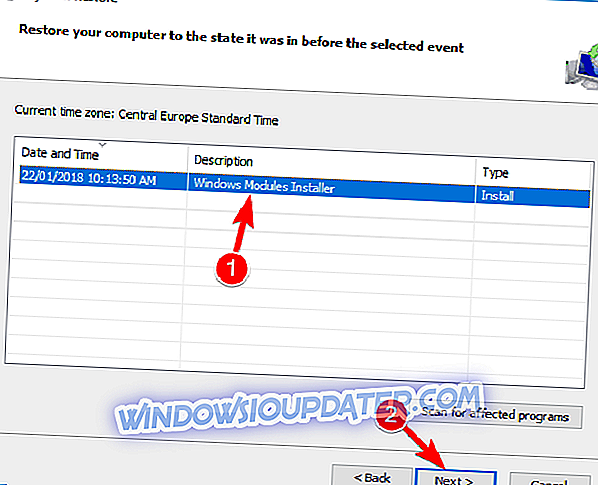Fail-fail boleh laku mempunyai lanjutan exe dan Windows mempunyai banyaknya. Tetapi sesetengah pengguna secara tidak sengaja memasang Trojans pada komputer mereka dan fail-fail boleh laku berbahaya ini muncul dalam Windows Task Manager. QLBController.exe adalah proses yang dimiliki oleh perisian HP HotKey Support (Sokongan Hotkey HP), jadi ia adalah aplikasi yang dipercayai, tetapi ia boleh menyebabkan masalah. Tujuannya adalah untuk merakam input papan kekunci dan tetikus dan apabila ia berhenti bekerja, ada beberapa perkara yang boleh dilakukan untuk menyelesaikan masalah ini.
Bagaimana untuk membaiki QLBController.exe berhenti melakukan kerja pada Windows 10?
QLBController.exe menghentikan mesej kerja boleh menjadi masalah dan menyebabkan masalah dengan aplikasi tertentu pada PC anda. Bercakap mengenai isu aplikasi, berikut adalah beberapa masalah yang dilaporkan pengguna:
- Pengawal telah berhenti bekerja Windows 10, Elitebook - Mesej ini kadangkala muncul pada peranti Elitebook yang menjalankan Windows 10. Untuk menyelesaikan masalah ini, pastikan untuk memeriksa antivirus anda, dan pastikan ia tidak mengganggu aplikasi ini.
- Kesilapan QLBController exe - Ini adalah ralat generik dan boleh disebabkan oleh aplikasi tertentu pada PC anda. Untuk menyelesaikan masalah, pasang semula aplikasi yang bermasalah dan semak apakah yang membantu.
- Exe QLBController berhenti berfungsi Windows 7, 8.1, HP, komputer riba - Masalah ini boleh muncul pada versi Windows lain. Walaupun anda tidak menggunakan Windows 10, anda sepatutnya boleh menggunakan hampir semua penyelesaian untuk versi Windows yang lebih lama.
- Kemalangan QLBController.exe - Ini adalah satu lagi masalah biasa yang boleh anda hadapi pada PC anda. Jika anda perasan masalah ini, lakukan boot bersih dan matikan semua aplikasi dan perkhidmatan permulaan.
Penyelesaian 1 - Semak antivirus anda

Menurut pengguna, kadang-kadang anda mungkin mendapatkan QLBController.exe menghentikan mesej kerja akibat antivirus anda. Antivirus anda kadang-kadang boleh mengganggu proses ini dan menyebabkan masalah ini berlaku.
Walau bagaimanapun, anda boleh membetulkan masalah itu dengan mengimbas QLBController.exe dan pastikan ia tidak dijangkiti. Jika fail itu bersih, anda boleh menambahkannya ke senarai pengecualian dan semak apakah itu menyelesaikan masalah itu.
Jika itu tidak berfungsi, cubalah melumpuhkan ciri antivirus tertentu atau matikan antivirus anda sama sekali. Sekiranya tidak berfungsi, langkah seterusnya adalah untuk membuang sepenuhnya antivirus anda. Jika itu menyelesaikan masalah anda, anda harus mempertimbangkan beralih kepada penyelesaian antivirus yang berbeza.
Jika anda mahukan antivirus yang akan menawarkan keselamatan maksimum tanpa campur tangan dengan sistem anda, anda pasti perlu cuba Bitdefender .
Penyelesaian 2 - Pasang semula Sokongan HP HotKey
Beberapa pengguna melaporkan bahawa QLBController.exe menghentikan ralat kerja boleh berlaku kerana aplikasi pihak ketiga. Untuk menyelesaikan masalah ini, anda perlu memasang semula Sokongan HP HotKey, komponen HPAsset untuk HP Active atau HP Power Assistant .
Jika anda tidak mempunyai semua aplikasi yang disebutkan atau PC anda, anda hanya boleh menyahpasang yang sedia ada. Sebaik sahaja anda membuangnya, masalah itu harus diselesaikan sepenuhnya. Sekiranya anda perlu menggunakan aplikasi tersebut, anda hanya boleh memasang semulanya sekali lagi dan masalahnya tidak akan muncul.
Untuk menghapuskan sepenuhnya aplikasi ini dari PC anda, kami menasihati anda untuk menggunakan perisian penyahpasang seperti IOBit Uninstaller . Perisian Uninstaller adalah aplikasi khas yang akan menghapuskan aplikasi yang dipilih bersama-sama dengan semua fail dan entri pendaftarannya.
Akibatnya, permohonan itu akan dikeluarkan sepenuhnya dan tidak akan ada fail sisa untuk mengganggu sistem anda.
Penyelesaian 3 - Lakukan imbasan SFC dan DISM
QLBController.exe menghentikan ralat kerja boleh muncul jika pemasangan Windows anda rosak. Walau bagaimanapun, anda boleh membetulkan masalah ini dengan melakukan imbasan SFC atau DISM. Untuk melakukan imbasan SFC, anda hanya perlu melakukan perkara berikut:
- Tekan Windows Key + X untuk membuka menu Win + X. Pilih Prompt Perintah (Admin) atau Powershell (Admin) dari senarai.
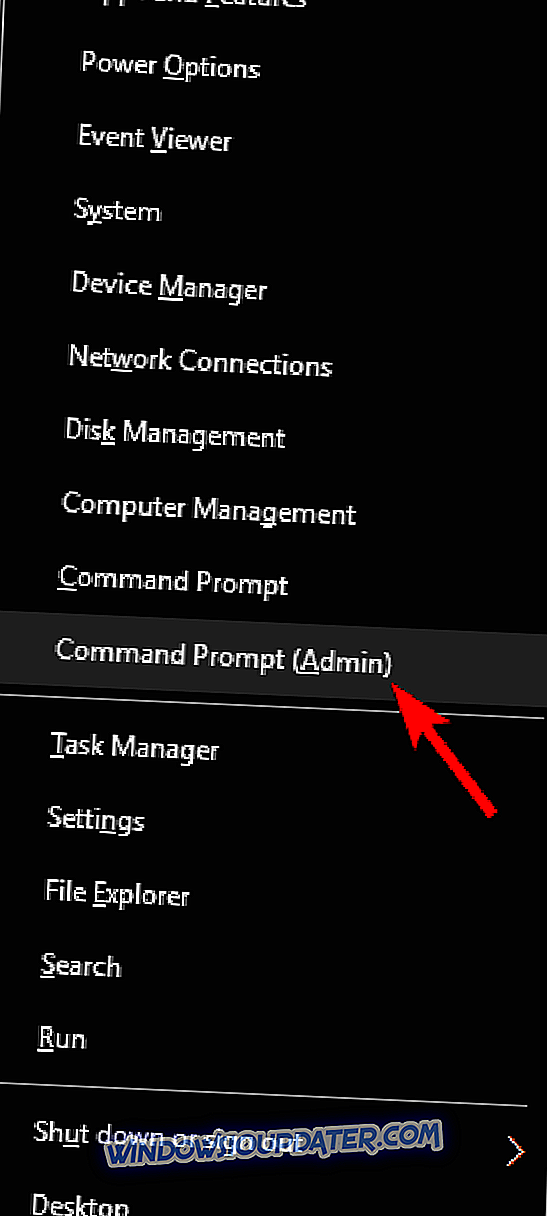
- Apabila Prompt Perintah dibuka, masukkan sfc / scannow dan tekan Enter untuk menjalankan imbasan.
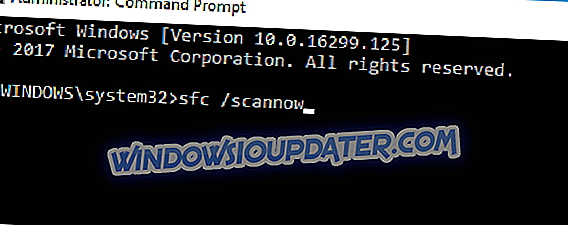
Imbasan SFC kini akan bermula, dan prosesnya akan mengambil masa kira-kira 10 minit, jadi jangan mengganggu atau mengganggunya. Setelah imbasan selesai, periksa apakah masalah masih ada.
Jika isu ini berterusan, atau jika anda tidak dapat menjalankan imbasan SFC, anda mungkin mahu mencuba menggunakan imbasan DISM sebaliknya. Untuk melakukan itu, anda hanya perlu melakukan perkara berikut:
- Mula Prompt Perintah sebagai pentadbir.
- Masukkan DISM / Online / Cleanup-Image / RestoreHealth dan tekan Enter .
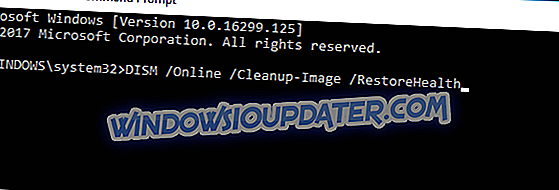
Imbasan DISM kini akan bermula dan cuba untuk memperbaiki sistem anda. Imbasan DISM boleh mengambil masa kira-kira 20 minit, jadi jangan campur dengannya. Setelah imbasan selesai, periksa apakah isu itu masih ada. Jika anda tidak dapat melakukan imbasan SFC sebelum ini, cuba lari sekali lagi.
Selepas melengkapkan kedua-dua imbasan, isu itu perlu diselesaikan.
Penyelesaian 4 - Lakukan boot bersih
Terkadang aplikasi pihak ketiga boleh mengganggu sistem anda dan menyebabkan pelbagai masalah muncul. Jika anda mendapat QLBController.exe menghentikan mesej kerja, anda mungkin dapat membetulkan masalah hanya dengan melumpuhkan semua aplikasi dan perkhidmatan permulaan. Untuk melakukannya, ikuti langkah-langkah berikut:
- Tekan Windows Key + R dan masukkan msconfig . Sekarang tekan Enter atau klik OK .
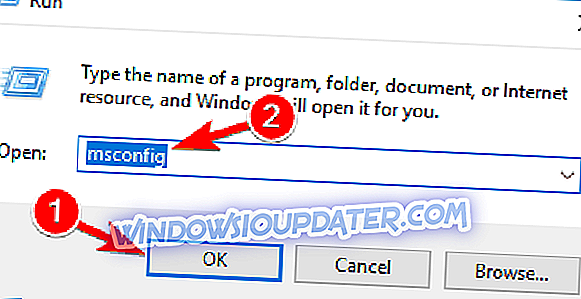
- Apabila tetingkap Konfigurasi Sistem dibuka, pergi ke tab Perkhidmatan dan tandakan Sembunyikan semua perkhidmatan Microsoft . Sekarang klik Lumpuhkan semua butang.
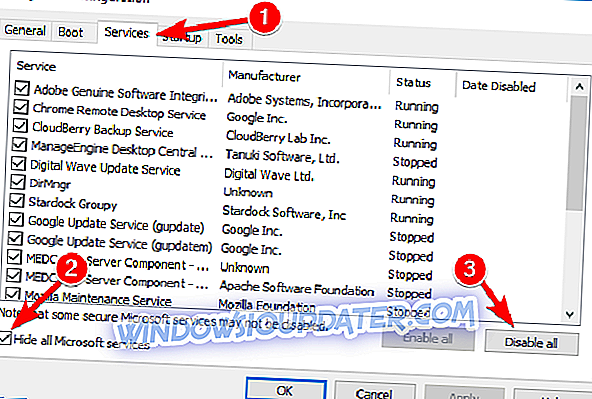
- Pergi ke tab Startup dan klik Open Task Manager .
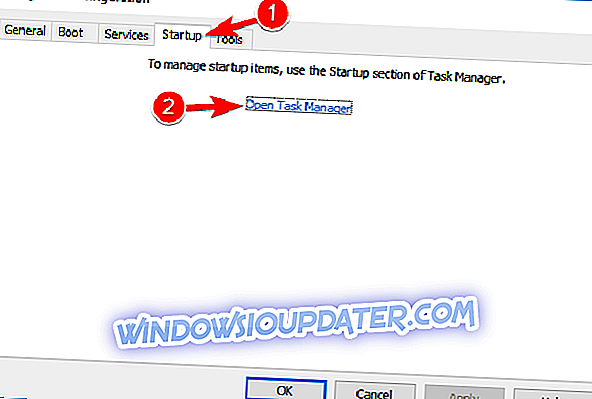
- Anda akan melihat senarai aplikasi permulaan dalam Task Manager . Pilih item pertama dalam senarai, klik kanan dan pilih Lumpuhkan dari menu. Lakukan ini untuk semua entri dalam senarai.
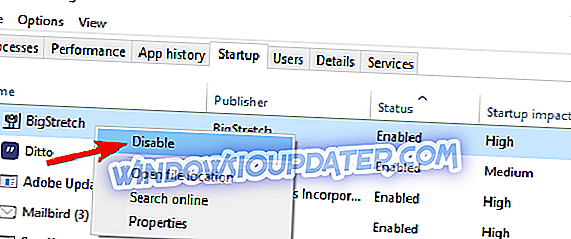
- Tutup Pengurus Tugas dan kembali ke tetingkap Sistem Konfigurasi . Klik Guna dan OK untuk menyimpan perubahan. Mulakan semula PC anda.
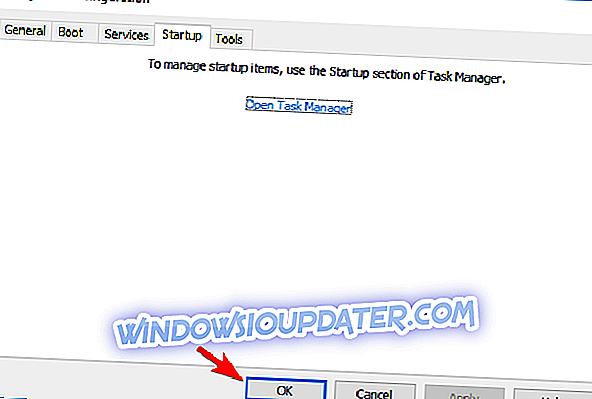
Sebaik sahaja PC anda dimulakan semula, semak apakah masalah masih ada. Jika tidak, anda harus cuba mengaktifkan aplikasi dan perkhidmatan satu persatu sehingga anda dapat mencari yang menyebabkan masalah itu. Perlu diingat bahawa anda perlu memulakan semula PC anda setiap kali selepas mengaktifkan aplikasi atau perkhidmatan untuk menerapkan perubahan.
Selepas anda menemui permohonan atau proses yang bermasalah, semata-mata membuat ia tidak berfungsi atau menyahpasangnya dan semak apakah itu menyelesaikan masalah anda.
Penyelesaian 5 - Tetapkan jenis QuickLaunch permulaan kepada Manual
Menurut pengguna, kadang-kadang perkhidmatan tertentu boleh menyebabkan QLBController.exe menghentikan kesalahan kerja untuk muncul. Untuk membetulkan masalah, dinasihatkan untuk menukar perkhidmatan Startup Jenis perkhidmatan QuickLaunch. Ini agak mudah, dan anda boleh melakukannya dengan mengikuti langkah-langkah berikut:
- Tekan Windows Key + R dan masukkan services.msc . Sekarang tekan Enter atau klik OK .
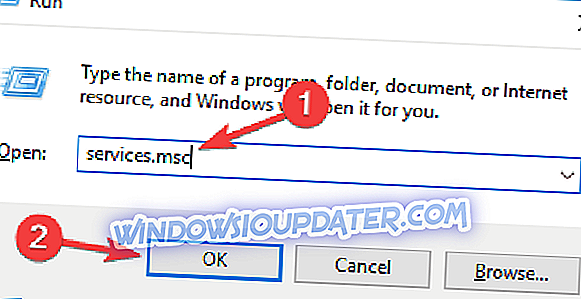
- Cari perkhidmatan QuickLaunch dalam senarai dan klik dua kali untuk membuka sifatnya.
- Apabila tetingkap Properties dibuka, tetapkan jenis Permulaan kepada Manual . Sekarang klik Gunakan dan OK untuk menyimpan perubahan.
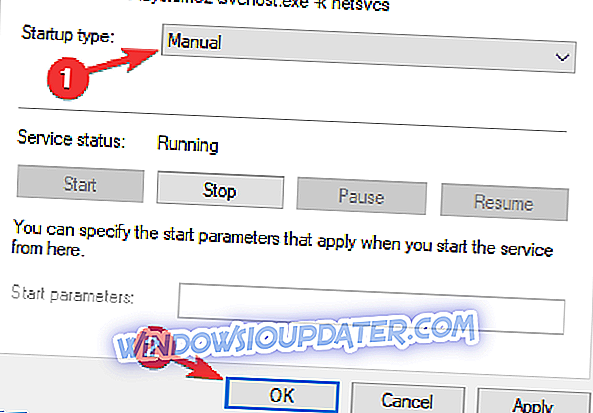
Selepas melakukan itu, mulakan semula PC anda dan periksa apakah masalah itu telah diselesaikan. Sebagai alternatif, anda boleh menetapkan jenis Startup ke Dinonaktifkan dan periksa apakah yang membantu. Jika anda tidak mempunyai perkhidmatan QuickLaunch, maka penyelesaian ini tidak akan dikenakan kepada anda, jadi anda boleh melangkauinya.
Penyelesaian 6 - Lakukan Pemulihan Sistem
Sekiranya masalah ini muncul baru-baru ini, anda mungkin dapat membetulkannya dengan melaksanakan Sistem Pemulihan. Sekiranya anda tidak biasa, ciri ini membolehkan anda memulihkan PC anda ke keadaan sebelumnya dan memperbaiki pelbagai masalah.
Untuk melaksanakan Pemulihan Sistem, anda hanya perlu mengikuti langkah-langkah berikut:
- Tekan Windows Key + S dan masukkan pemulihan sistem . Pilih Buat titik pemulihan dari menu.
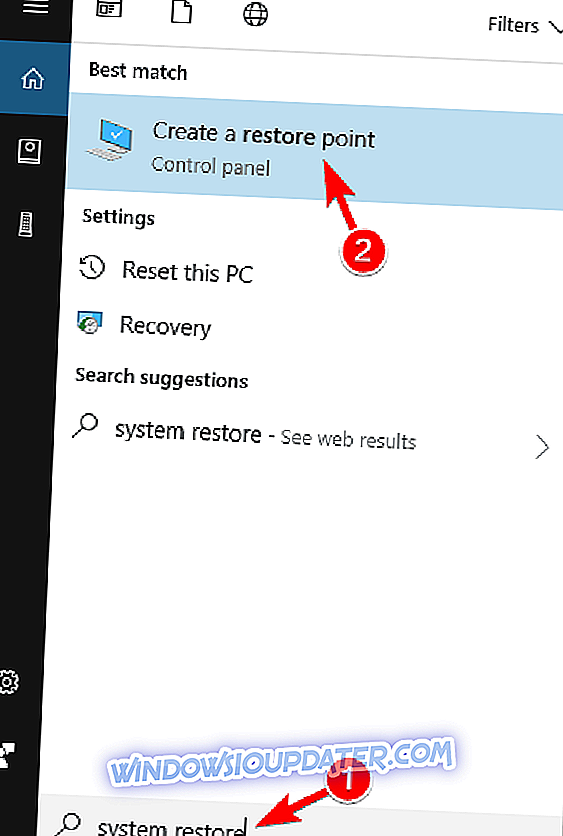
- Tetingkap Sistem Properties sekarang akan muncul. Klik butang Pemulihan Sistem .
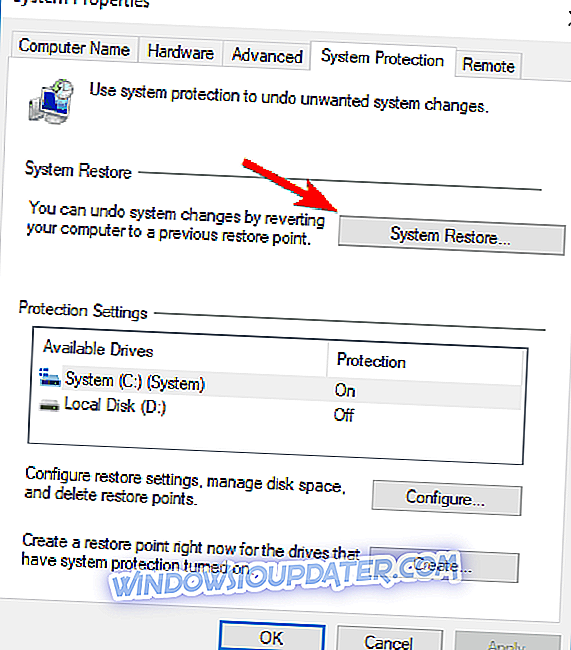
- Tingkap Sistem Pemulihan sekarang akan dibuka. Klik Seterusnya untuk meneruskan.
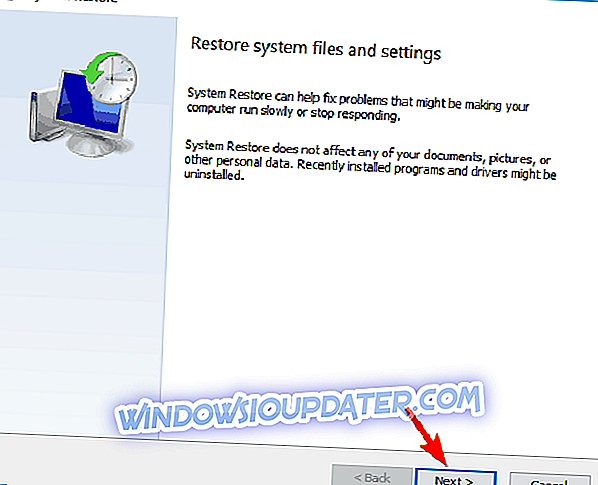
- Jika tersedia, semak Tunjukkan lebih banyak pilihan mata pemulihan . Sekarang pilih titik pemulihan yang dikehendaki dan klik Seterusnya .
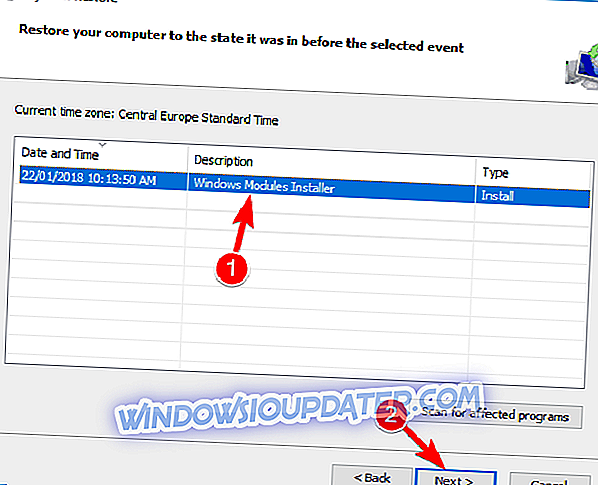
- Ikut arahan pada skrin untuk menyelesaikan proses pemulihan.
Setelah sistem anda dipulihkan, semak apakah masalah masih berlaku. Jika tidak, teruskan perhatian pada PC anda, terutamanya mengenai kemas kini perisian dan perisian. Jika masalah muncul semula, ada kemungkinan bahawa perisian tertentu menyebabkan masalah ini.
Penyelesaian 7 - Pasang kemas kini terkini
Sekiranya anda mendapat QLBController.exe berhenti bekerja dengan kerap pada PC anda, anda mungkin dapat memperbaikinya dengan memasang kemas kini terkini. Microsoft bekerja keras untuk memastikan bahawa Windows 10 berjalan dengan lancar dan tanpa sebarang masalah utama, dan jika anda ingin memastikan bahawa PC anda berfungsi dengan baik, dinasihatkan agar sistem anda tetap terkini.
Secara lalai, Windows 10 memuat turun kemas kini terkini secara automatik di latar belakang, tetapi kadang-kadang anda mungkin terlepas kemas kini atau dua. Walau bagaimanapun, anda sentiasa boleh memeriksa kemas kini secara manual dengan melakukan perkara-perkara berikut:
- Buka apl Tetapan . Anda boleh melakukannya dengan cepat dengan menekan Windows Key + I.
- Apabila apl Tetapan dibuka, pergi ke bahagian Kemas Kini & Keselamatan .
- Klik Semak butang kemas kini .
Windows kini akan memeriksa kemas kini dan memuat turunnya di latar belakang. Setelah sistem anda dikemas kini, semak apakah masalah masih ada.
QLBController.exe menghentikan mesej ralat kerja boleh menjadi sangat menjengkelkan, tetapi anda sepatutnya dapat menyelesaikan masalah ini dengan mudah menggunakan salah satu penyelesaian kami.